macOS에서 SD 카드에서 삭제되거나 손실 된 데이터를 복구하는 방법
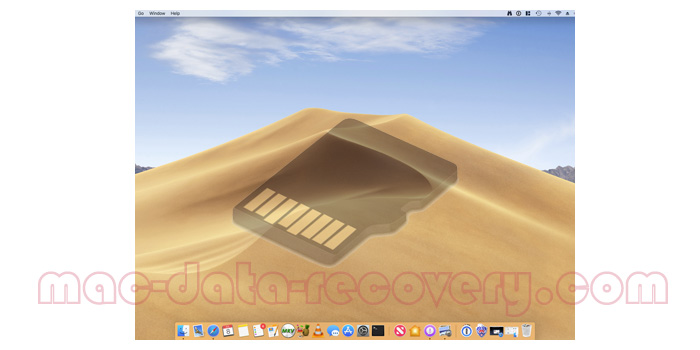
어제 저는 현재 SD 카드가 16GB에 불과하므로 더 많은 사진과 비디오를 저장하기 위해 디지털 카메라 용 32GB SD 카드를 구입했으며 거의 가득차 있습니다. 그러나 오래된 메모리 카드를 MacBook에 연결하여 파일을 전송하려고 할 때 실수를했습니다. 잘못된 형식의 SD 카드로 SD 카드에 저장된 모든 데이터가 사라졌습니다. 여기에는 나에게 매우 중요한 일부 사진과 비디오가 포함됩니다. MacOS Mojave에서 잃어버린 파일을 다시 가져올 방법이 있습니까?
중요한 데이터를 잃어 버리면 항상 좌절하고 성가 시게됩니다. 그러나 믿거 나 말거나, 우리 일상 생활에서 매우 자주 일어난다. 그러나 당신에게 일어난다면 당신은 무엇을 할 것입니까? SD 카드를 데이터 복구 회사에 가져 가면 프라이버시가 누출 될 위험이 있습니다. 걱정마. 전문적인 Mac SD 카드 데이터 복구 소프트웨어를 사용하면 완전히 혼자서 할 수 있습니다.
macOS에서 SD 카드의 데이터를 복구하는 단계 Mojave
Mac SD 메모리 카드 데이터 복구 Pro는 MacOS Mojave를위한 최고의 신뢰성있는 SD 카드 복구 소프트웨어이며 거의 모든 MacOS 버전에서 잘 작동합니다. Mac에서는 이미지, 문서, 전자 메일, 비디오 등 모든 유형의 파일을 사용할 수 있습니다. 이제 다음 단계를 참조하십시오.
1 단계 : Mac SD 메모리 카드 데이터 복구 프로 무료 다운로드
SD 카드에서 데이터를 잃어 버리면 즉시 사용을 중지하십시오. 그렇지 않으면 손실 된 데이터가 삭제되거나 덮어 쓰기됩니다.
2 단계 : Mac과 SD 카드 연결
SD 카드를 카드 리더기에 넣고 Mac의 메모리 카드 슬롯에 꽂은 다음 Mac SD 메모리 카드 데이터 복구 Pro를 실행 한 다음 데이터 복구 모드를 선택합니다.

3 단계 : SD 카드 드라이브 선택
계속하려면 메모리 카드를 선택하십시오.

4 단계 : 손실 된 파일 미리보기 및 검색
검사가 끝나면 복구 가능한 파일이 표시됩니다. 원하는 항목을 미리보고 선택한 다음 "복구"버튼을 클릭하여 MacOS Mojave 시스템에 저장하십시오. 이전 데이터를 덮어 쓸 수 있으므로 SD 카드에 저장하지 마십시오.


